La carpeta Luces
 en el DisplayManager muestra información sobre las luces aplicadas al modelo actual.
en el DisplayManager muestra información sobre las luces aplicadas al modelo actual.
Para mostrar esta carpeta:
En el DisplayManager, haga clic en Ver escena, luces y cámaras  y expanda la carpeta Luces
y expanda la carpeta Luces  .
.
Si se ha agregado PhotoView 360, el nombre de la carpeta
Luces 
se cambia a
Luces de SOLIDWORKS 
y también aparece una carpeta
Luces de PhotoView 360 
. Aunque las luces puntuales, concentradas y direccionales y la luz del sol aparecen en ambas carpetas, la mejor manera de iluminar su modelo en PhotoView 360 es utilizar la iluminación primaria de PhotoView 360.
Indicadores de luces
Los controles de iluminación son individuales para SOLIDWORKS y PhotoView 360.
|
SOLIDWORKS
|
De forma predeterminada, las luces puntuales, concentradas y direccionales se encuentran activadas en SOLIDWORKS. La iluminación de escena no es posible en RealView, por lo que con frecuencia es necesario iluminar los modelos manualmente.
|
|
PhotoView 360
|
Las luces individuales están desactivadas de forma predeterminada. La iluminación en PhotoView 360 proviene de la iluminación principal en PhotoView 360  (entorno de escena). El entorno de escena es una imagen HDR (High Dynamic Range) que envuelve la escena de forma esférica, creando luz realista y reflexiones. Con las luces desactivadas, puede utilizar la iluminación realista que proporcionan las escenas, que normalmente es suficiente para el renderizado. Generalmente se necesita iluminación adicional en PhotoView 360 para iluminar espacios ocluidos en el modelo. (entorno de escena). El entorno de escena es una imagen HDR (High Dynamic Range) que envuelve la escena de forma esférica, creando luz realista y reflexiones. Con las luces desactivadas, puede utilizar la iluminación realista que proporcionan las escenas, que normalmente es suficiente para el renderizado. Generalmente se necesita iluminación adicional en PhotoView 360 para iluminar espacios ocluidos en el modelo.
|
Los iconos de luces específicas en esta imagen correspondientes al panel
Luces, cámaras y escena del DisplayManager tienen los siguientes significados:
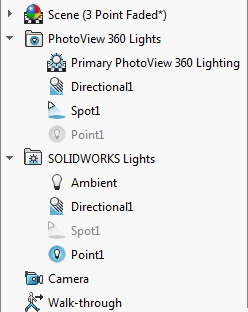
Menú contextual de la carpeta Luces
Haga clic con el botón derecho del ratón en las carpetas Luces  o Luces de SOLIDWORKS
o Luces de SOLIDWORKS  en el DisplayManager para ver las opciones que se describen en esta sección.
en el DisplayManager para ver las opciones que se describen en esta sección.
Para ver estas opciones en Luces de PhotoView 360  , haga clic con el botón derecho del ratón en la primera luz en Iluminación primaria de PhotoView 360.
, haga clic con el botón derecho del ratón en la primera luz en Iluminación primaria de PhotoView 360.
Menú contextual de Luz puntual, Luz direccional o Luz concentrada
Cuando hace clic con el botón derecho del ratón en Luz puntual, Luz direccional o Luz concentrada en el DisplayManager, observará las siguientes opciones:
| |
Activado en SOLIDWORKS

Desactivar en SOLIDWORKS

|
Activa o desactiva las luces en SOLIDWORKS. |
| |
Activado en PhotoView 360
Desactivado en PhotoView 360
|
Activa o desactiva las luces en PhotoView 360. |
| |
Editar Tipo Luz
|
Abre el PropertyManager para la luz. |
 |
Eliminar
|
Elimina la luz del modelo. |